Как скрыть аудио файлы в музыкальном приложении на Android
В эпоху потоковых музыкальных сервисов вроде Spotify, Apple Music и других, есть довольно много людей, кто все еще любит составлять музыкальную библиотеку самостоятельно. Причем дело тут вовсе не в нежелании платить. Кому-то ценны редкие или старые записи, которые не найти на стриминговых сервисах. Да и для аудиофилов не всегда подходит предлагаемое гигантами стриминга качество. Поэтому приходится «делать все ручками». И сегодня мы дадим вам пару советов по организации вашей музыкальной библиотеки.
Для начала хочется сказать, что музыкальное приложение на Android хоть и обладает весьма широким набором функций, складирует все файлы «в кучу». То есть после проигрывания раритетной записи любимого исполнителя вполне может заиграть рингтон или голосовое сообщение из WhatsApp. Непорядок!
Как скрыть медиафайлы. Способ 1
Аудио файлы — это не что иное, как определенный тип медиа-файла. Есть способы скрыть мультимедийные файлы, которые хранятся в папке во внутренней памяти смартфона. Единственная проблема заключается в том, что их не так-то просто обнаружить.
Для начала запустите любой файловый менеджер. Можно воспользоваться встроенным, но лучше скачать более мощные программы вроде Solid Explorer или FX Explorer. Они, помимо всего прочего, и предлагают нам желанную функцию скрытия аудиофайлов из музыкального проигрывателя.
Разберем, как это сделать на примере Solid Explorer. Используя файловый менеджер перейдите в папку, в которой сохраняются аудиофайлы. Вот примерная структура папок на примере мессенджера WhatsApp:
Память устройства – WhatsApp – Media – WhatsApp Audio
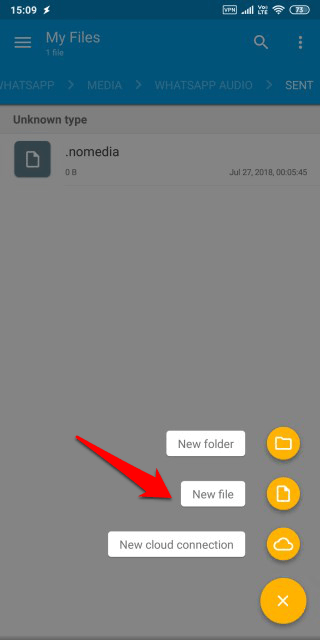
Внутри требуемой папки нажмите на значок » + » и выберите новый файл. Теперь назовите этот файл как «.nomedia» (без кавычек) и сохраните его.
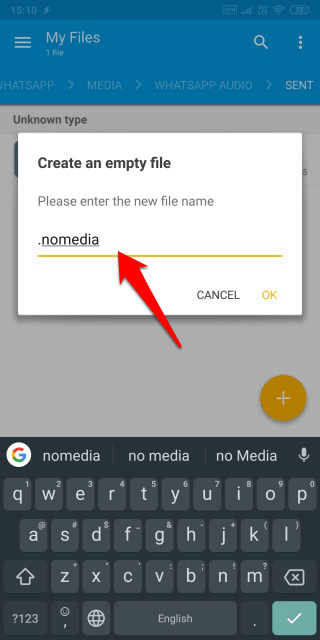
Теперь повторите этот процесс и создадите этотфайл во всех папках, которые имеют нежелательные для воспроизведения аудиофайлы. Как только вы закончите создавать необходимые файлы, перезагрузите смартфон и проверьте, видны ли аудиофайлы.
Файлы все еще на месте. Что делать?
Если вы все еще можете видеть аудиофайлы, возможно, что перед вами их кэшированная версия. Придется очистить кэш музыкального приложения. Перейдите в настройки и найдите там пункт «Очистить кэш». Теперь все должно отображаться корректно.
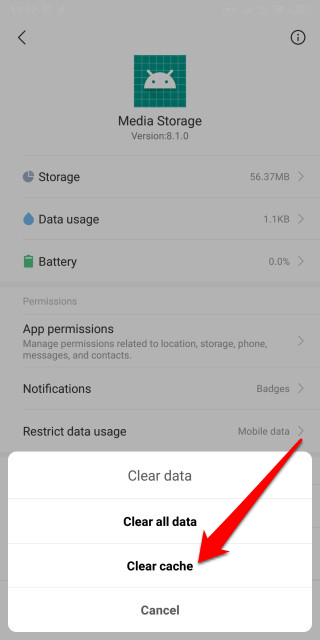
Как скрыть медиафайлы. Способ 2
Предыдущий способ, как можно было догадаться, скрывает сразу все файлы в папке, что может быть удобно далеко не всегда. Поэтому давайте рассмотрим вариант выборочного скрытия файлов. Используя все тот же Solid Explorer, перейдите к папке, содержащей аудиофайлы, которые вы хотите скрыть. Нажмите на требуемый файл и подержите палец на нем какое-то время для того, чтобы показать его параметры. Нажмите на значок меню и выберите пункт «Скрыть».
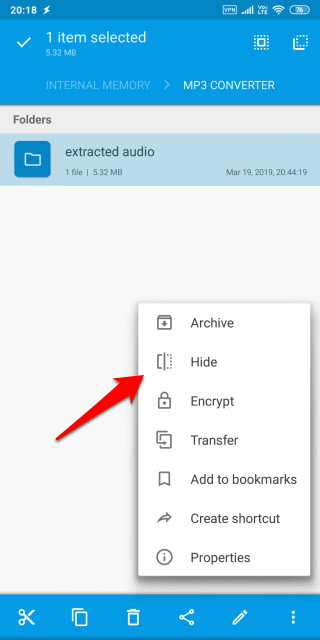
Источник: androidinsider.ru


Еще никто не комментировал данный материал.
Написать комментарий